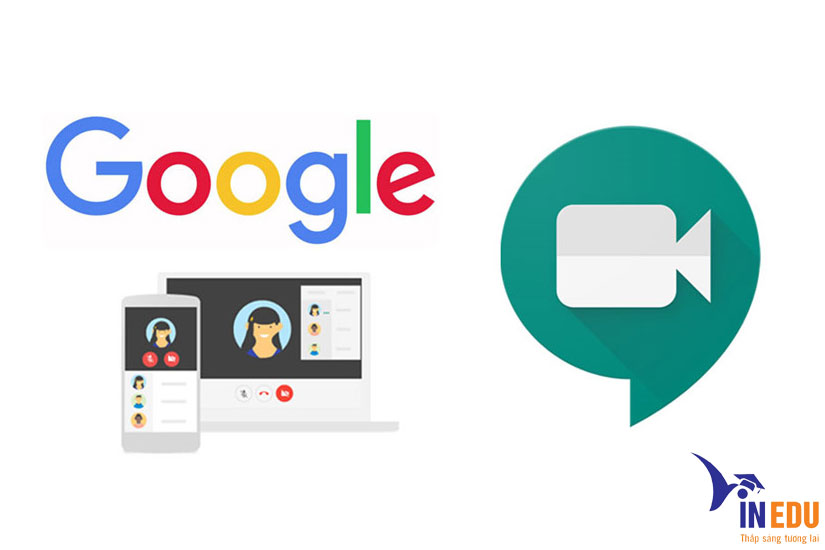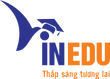Họp hành thời Covid-19 – Cùng VinEdu sử dụng ứng dụng Google Hangouts Meet
Google Hangouts Meet – Phần mềm họp trực tuyến giúp đơn giản hóa các cuộc họp

Nội dung chính
Google Hangouts Meet là gì?
Google Hangouts Meet (hay còn được biết đến với các tên gọi khác như Google Meet, Google Hangouts, Hangouts Meet) là phần mềm họp trực tuyến cho phép người dùng tổ chức các cuộc họp, hội thảo từ xa được phát triển bởi Google, nhằm phục vụ đối tượng là các doanh nghiệp. Ngoài tính năng chat, gọi điện thoại, gọi video, phần mềm Google Hangouts Meet còn cập nhật thêm nhiều tính năng mới như:
- Cho phép chia sẻ link để nhiều người cùng tham gia vào cuộc họp mà không cần tài khoản.
- Có thể gọi khi đang di chuyển bằng thiết bị di động.
- Số lượng người tham gia tối đa lên đến 100 người và không giới hạn thời gian cuộc gọi (ở nền tảng Hangout cũ chỉ có 25 người tham gia).
- Dễ dàng lên lịch các cuộc họp trên Google Hangouts Meet và chia sẻ với những người khác.
Với những tính năng nổi bật trên, Google Hangouts Meet thích hợp để phục vụ cho các hoạt động tổ chức hội thảo, cuộc họp trong doanh nghiệp hơn là dùng để liên lạc giữa các cá nhân.
Vì sao doanh nghiệp nên sử dụng Google Hangouts Meet?
Không phải lúc nào một cuộc họp truyền thống tại văn phòng cũng là giải pháp tối ưu và hữu hiệu nhất cho doanh nghiệp.
Sẽ có những trường hợp bắt buộc bạn không thể đến trực tiếp để tham gia vào cuộc họp như đi công tác, những công việc gấp cần giải quyết ngay, hoặc những trường hợp bị hạn chế ra ngoài, tiếp xúc trực tiếp với người khác như bản thân đau ốm, dịch bệnh…
Lúc này, hình thức họp trực tuyến qua Google Meet giúp bạn kết nối nhanh, không bỏ lỡ những thông tin quan trọng, xử lý kịp thời các vấn đề đang cần giải quyết gấp rút.
Ngoài ra, phần mềm họp trực tuyến Google Hangouts Meet còn mang lại nhiều lợi ích như:
- Tính tiện lợi: không cần bất kỳ tài khoản Gmail hay G Suite bạn vẫn kết nối được với cuộc họp thông qua liên kết được gửi từ người tạo một cách nhanh chóng và đơn giản. Đây được xem là một ưu điểm nổi bật của Google Hangouts Meet so với các phần mềm họp online khác. Bên cạnh đó, Google Meet còn hỗ trợ trên nền tảng di động thông qua app nên ở bất kỳ đâu bạn cũng dễ dàng tham gia vào cuộc họp qua điện thoại hoặc máy tính bảng.
- Tiết kiệm chi phí: để tổ chức một buổi hội thảo hoặc một cuộc họp với số lượng nhân viên lớn bạn cần thuê một địa điểm phù hợp, chưa kể các chi phí như nhân viên phục vụ, đồ ăn, nước uống, di chuyển… chiếm một khoản tiền khá lớn. Thông qua công cụ họp trực tuyến Google Hangouts Meet tất cả chi phí trên được tiết kiệm ở mức tối đa, bởi chỉ cần một thiết bị kết nối mạng là bạn đã liên hệ được mọi người.
- Tiết kiệm thời gian: với những cuộc họp ngắn, có nội dung đơn giản giữa đối tác hay những người trong doanh nghiệp nhưng làm việc ở nhiều chi nhánh, khi tổ chức trực tiếp sẽ rất lãng phí thời gian. Bởi đôi khi thời gian để di chuyển qua lại giữa hai bên còn nhiều hơn thời gian họp, do đó giải pháp sử dụng phần mềm Google Hangouts Meet là cực kỳ hợp lý.
Với xu hướng tối ưu quá trình, tiết kiệm thời gian, chi phí thì những cuộc họp trực tuyến trên Google Hangouts Meet là sự lựa chọn phù hợp cho doanh nghiệp. Vì vậy, VinEdu sử dụng Google Hangouts Meet như một công cụ chính để tiến hành các cuộc họp trực tuyến nội bộ, và họp cùng các đối tác.
Hướng dẫn cách sử dụng Google Hangouts Meet
Để tự tạo được cuộc họp trên Google Hangouts Meet bạn cần có tài khoản G Suite. Khi đăng ký tài khoản G Suite bạn chỉ được sử dụng miễn phí trong vòng 30 ngày, sau đó sẽ tính phí theo bảng giá dưới đây:

1. Cách tạo phòng họp trực tuyến qua Google Hangouts Meet
Bước 1: Truy cập vào địa chỉ: https://meet.google.com/. Sau đó nhấn vào nút “Đăng nhập” hoặc “Sign in” để vào Google Hangouts Meet.
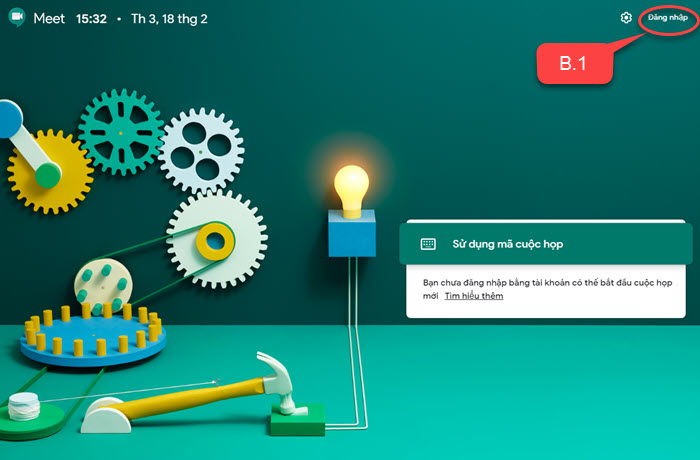
Bước 2: Cấu hình âm thanh, camera bằng cách chọn biểu tượng có hình bánh răng.

Khi gắn các thiết bị âm thanh hay camera vào hệ thống sẽ tự nhận và hiển thị thông báo cho bạn. Sau khi kiểm tra xong bạn nhấp vào “Done” để hoàn thành.
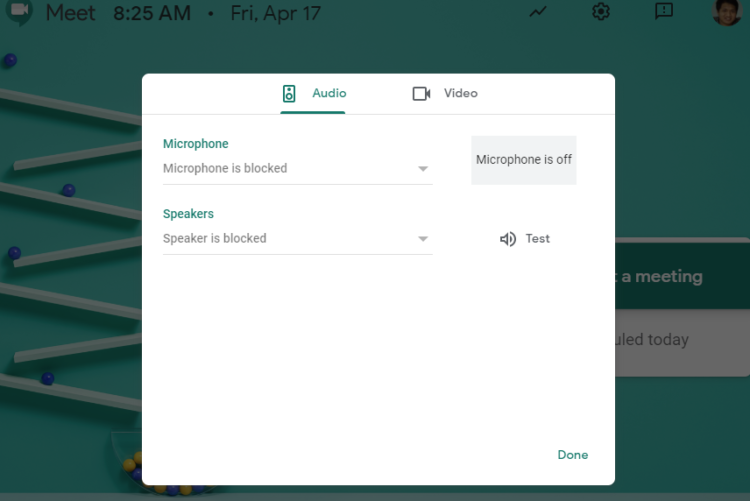
Bước 3: Tạo một phòng họp online mới hoặc tham gia vào cuộc họp có sẵn.
Bạn nhấp chọn mục “Join or start a meeting” để tạo hoặc tham gia vào một cuộc họp.

Tiếp theo:
- Nếu bạn muốn tham gia vào cuộc họp trực tuyến có sẵn hãy nhập mã cuộc họp.
- Nếu muốn tạo cuộc họp mới hãy nhập tên cho cuộc họp.
Nhấp chọn “Continue” để tiếp tục.
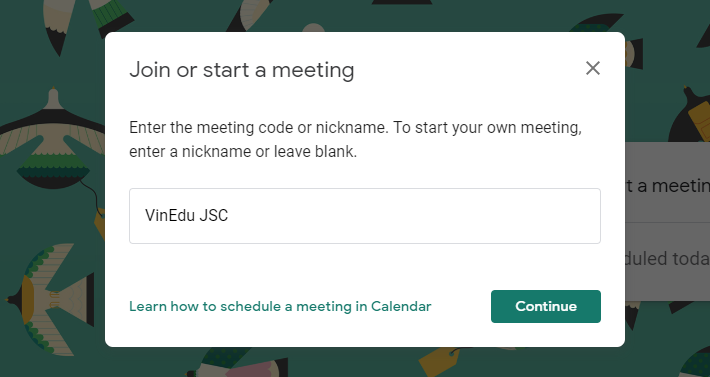
Nhập tên hoặc mã cuộc gọi.
Bước 4: Để bắt đầu cuộc họp bạn chọn “Join now”.
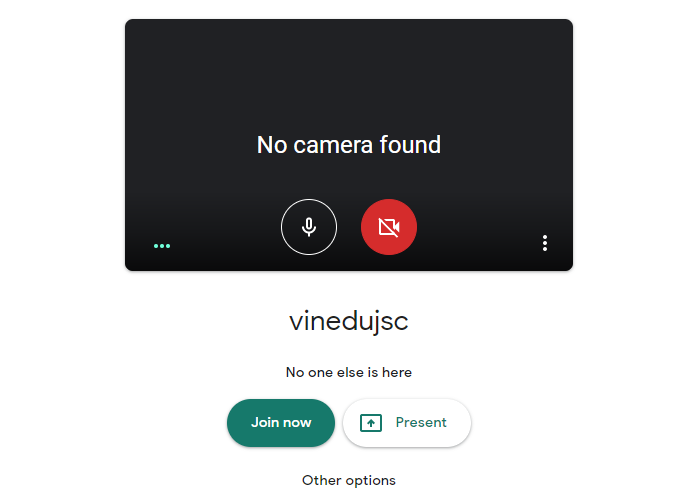
Bước 5: Chia sẻ cuộc họp đã tạo cho những thành viên khác
Để đồng nghiệp hoặc những người liên quan có thể tham gia vào cuộc họp bạn tạo, hãy sao chép và gửi liên kết cuộc họp vừa tạo cho họ.
Mỗi cuộc họp sẽ có một địa chỉ truy cập riêng, người nhận chỉ cần click vào liên kết bạn gửi là có thể tham gia ngay vào cuộc họp.
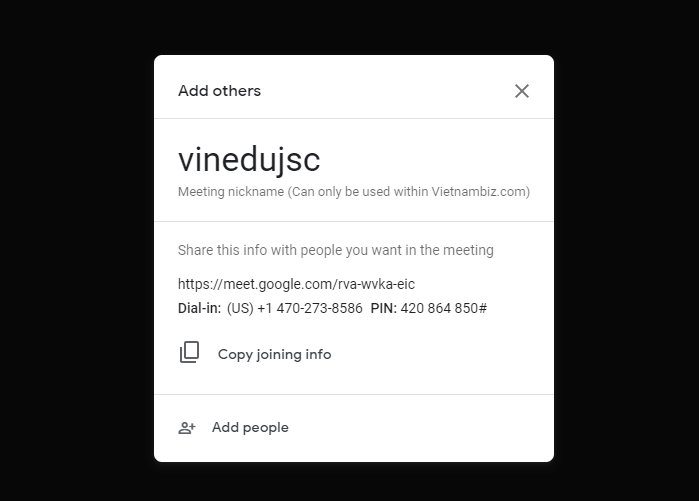
Chia sẻ liên kết cuộc họp đã tạo
2. Yêu cầu được tham gia vào cuộc họp
Bước 1: Nhấp vào liên kết được chia sẻ để tham gia vào cuộc họp.
Ví du: https://meet.google.com/rva-wvka-eic
Bước 2: Nếu đã có tài khoản Google, bạn chọn “Join Now” để được tham gia vào cuộc họp.
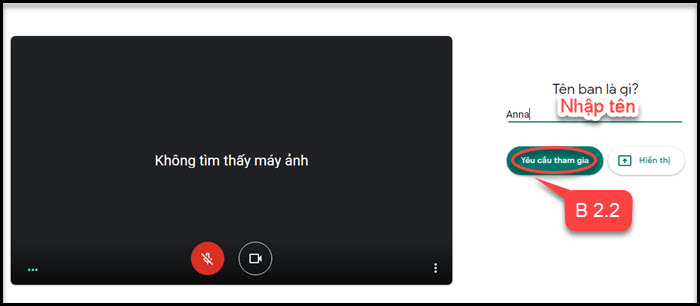
Bước 3: Khi yêu cầu tham được gửi đi, người tạo cuộc họp sẽ nhận được thông báo để cho phép (Admit) hoặc từ chối (Deny entry) người tham gia.
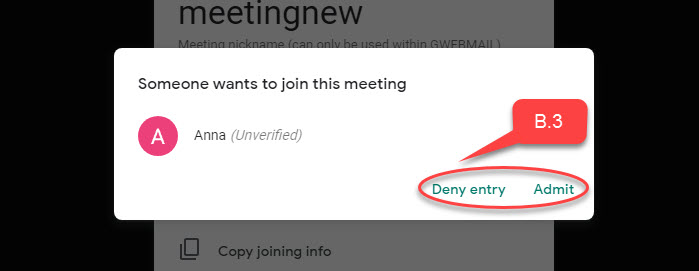
3. Cách sử dụng tính năng thuyết trình trong cuộc họp trên Meet
Bước 1: Chọn “Present now” ở góc cuối màn hình bên phải.

Bước 2: Chọn mục cần thuyết trình, sau đó nhấn chọn “Share” để chia sẻ nội dung thuyết trình vào cuộc họp. Việc chia sẻ tài liệu thuyết trình với những người trong phòng họp sẽ thông qua màn hình máy tính. Nên bạn phải mở file tài liệu trên máy tính lên trước, sau đó chọn màn hình đang mở để chia sẻ.
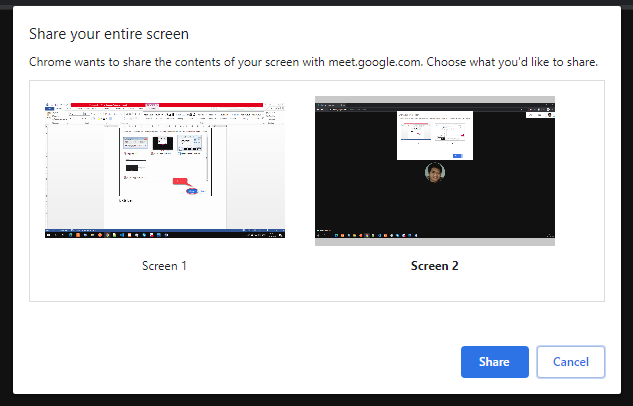
Ngoài việc sử dụng trực tiếp Hangouts Meet từ trình duyệt máy tính, bạn có thể cài đặt ứng dụng Google Hangouts Meet từ App store hoặc CH Play store trên các thiết bị di dộng.
Kết luận
Google Hangouts Meet hay những ứng dụng họp trực tuyến khác là một trong những xu hướng được nhiều doanh nghiệp lựa chọn, nhằm mục đích tiết kiệm tối đa thời gian, chi phí hoặc giúp nhân viên, khách hàng giải quyết được tình huống khẩn cấp khi đau ốm, dịch bệnh, công tác xa… mà vẫn đảm bảo hiệu quả công việc.
Cùng với đó, các hoạt động kinh doanh của doanh nghiệp cũng đang dần chuyển mình sang môi trường online để thích ứng tốt nhất với mọi tình huống.
Quý khách hàng và quý đối tác có thể liên hệ VinEdu để được hướng dẫn sử dụng Google Hangouts Meet cho các cuộc họp của chúng ta. Hãy gọi đến hotline 0972 131 212,